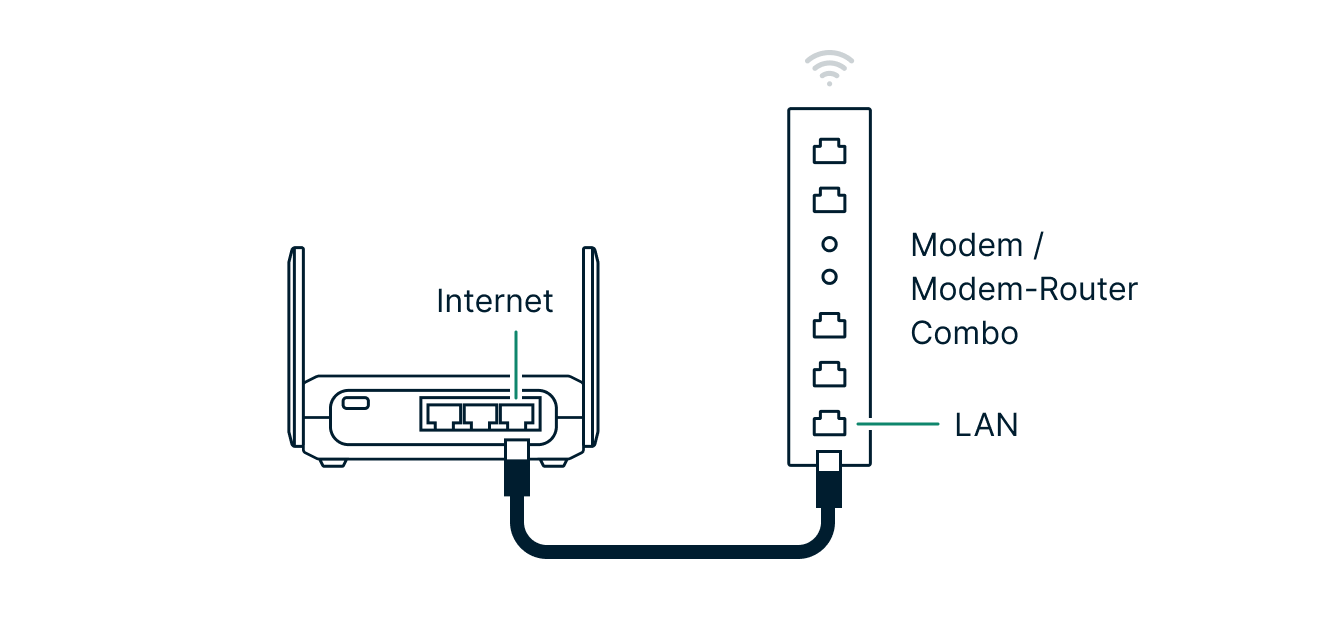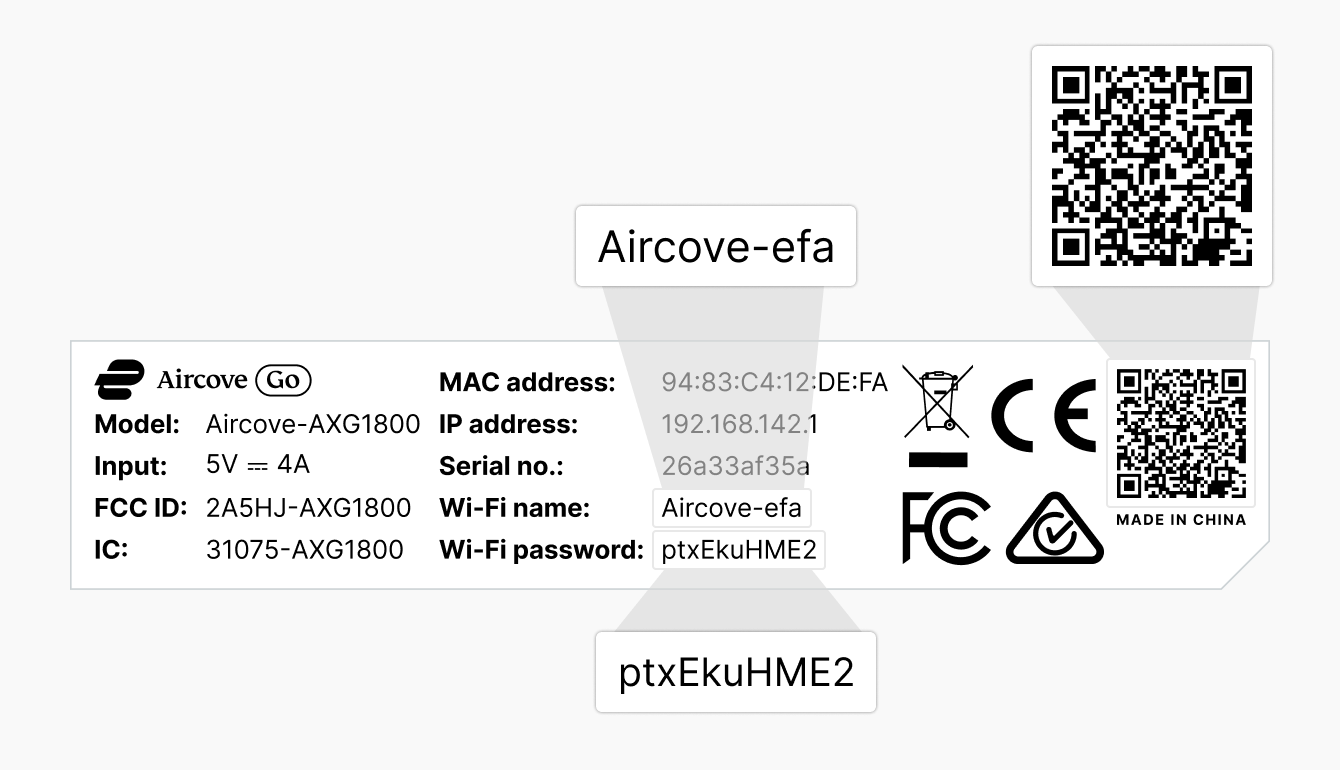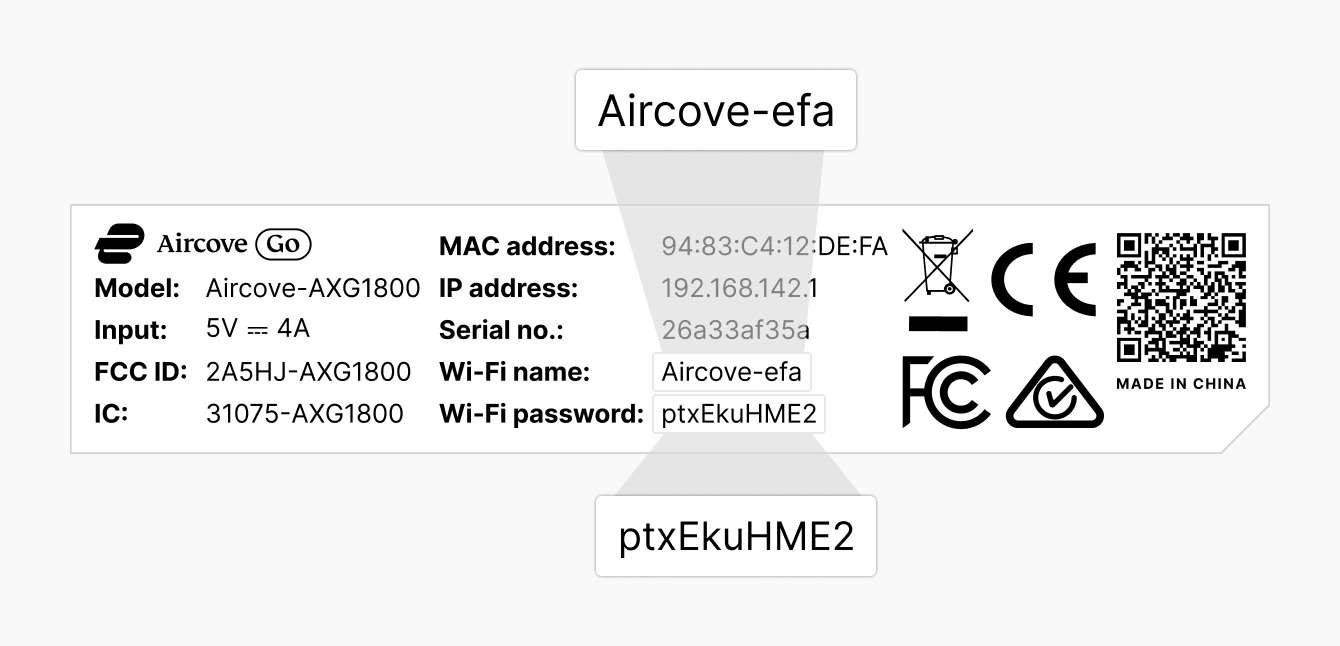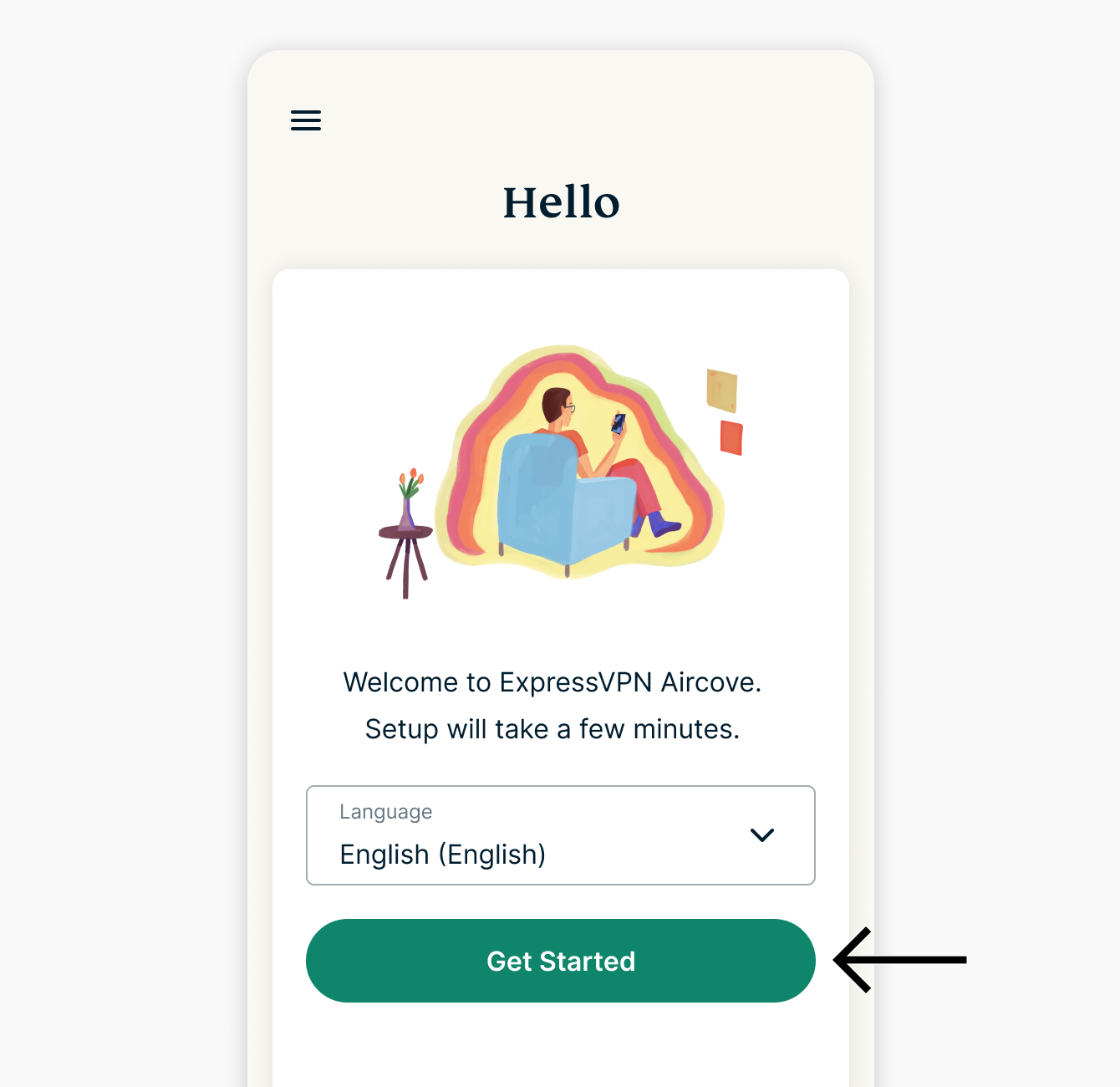Uygulamamızı ve özellikleri kullanabilmek için lütfen önce ExpressVPN hesabına giriş yapın.
Bu rehber size ExpressVPN Aircove’u veya Aircove Go’yu nasıl kuracağınızı gösterecektir. Kurulum, her iki Aircove yönlendirici için benzerdir.
Şuraya atla…
1. Aircove yönlendiricinizi açın
2. Cihazınızı yönlendiriciye bağlayın
3. Kurulumu tamamlayın
1. Aircove yönlendiricinizi açın
İki parçalı güç adaptörünü birleştirin, Aircove’unuza bağlayın ve prize takın. Sonrasında, Aircove’un İnternet portunu modeminize veya mevcut yönlendiricinizin LAN portuna bağlamak için verilen Ethernet kablosunu kullanın.
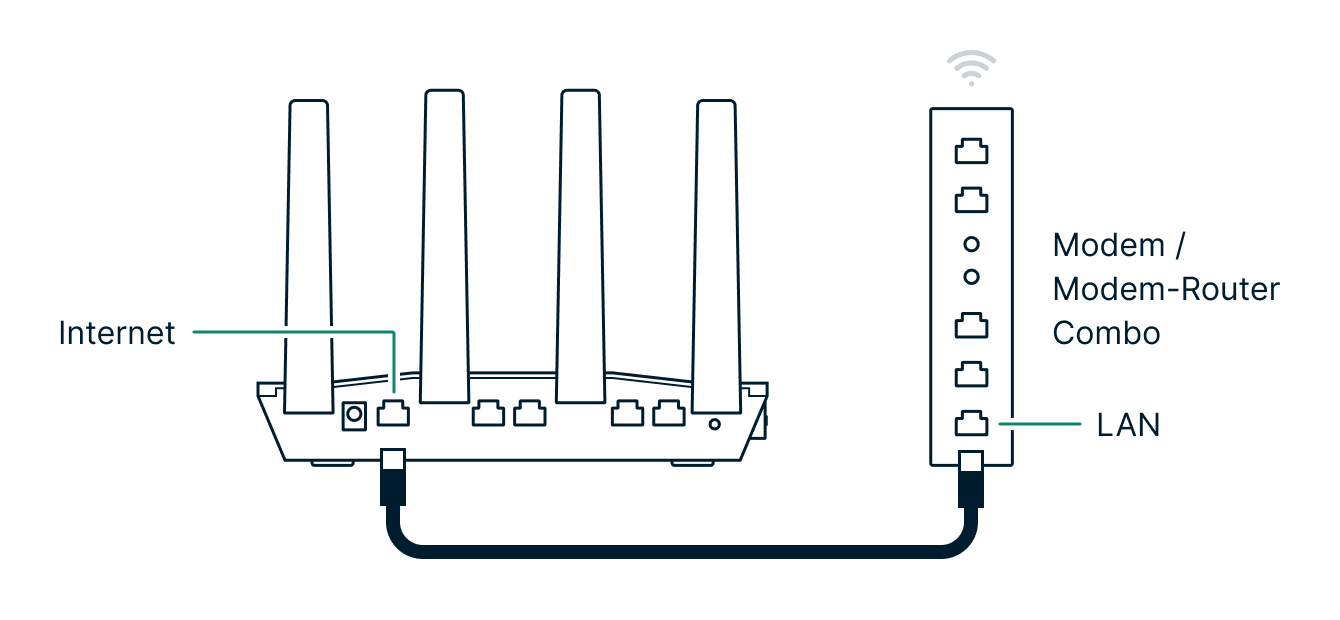
Açıldıktan sonra, Aircove yaklaşık bir dakika içerisinde otomatik olarak çalışacaktır.
Aircove’u bağlamanın diğer yolları
İnternet erişimi için bir LAN portunuz yok mu? Aircove’u başka bir yönlendiriciyle mi kullanmak istiyorsunuz? İşte Aircove’u bağlamak veya kullanmak için diğer yöntemler:
- Başka bir Wi-Fi ağına (yalnızca Aircove Go)
- Modem-yönlendirici kombinasyonu
- Kablolu evde veya dairede
- Ethernet switch olarak
- Mesh ağının bir parçası olarak
- Wi-Fi menzil genişleticilerle
- Birden çok ExpressVPN yönlendiricisiyle
Yardıma mı ihtiyacınız var? Anında yardım için ExpressVPN Destek Ekibi ile iletişime geçin.
2. Cihazınızı Aircove’a bağlayın
Cihazınızı Wi-Fi veya Ethernet kablosuyla Aircove’a bağlayın.
Android ve iOS akıllı telefonlar
Akıllı telefonunuzu otomatik olarak Wi-Fi ağına bağlamak için Aircove’unuzun altındaki QR kodu akıllı telefonunuzu kullanarak tarayın.
Bu QR kodu, yalnızca Aircove’u ilk defa kuruyorsanız veya Aircove’u fabrika ayarlarına sıfırladıysanız, yani Aircove’un varsayılan Wi-Fi adı ve şifresini değiştirmediyseniz çalışacaktır.
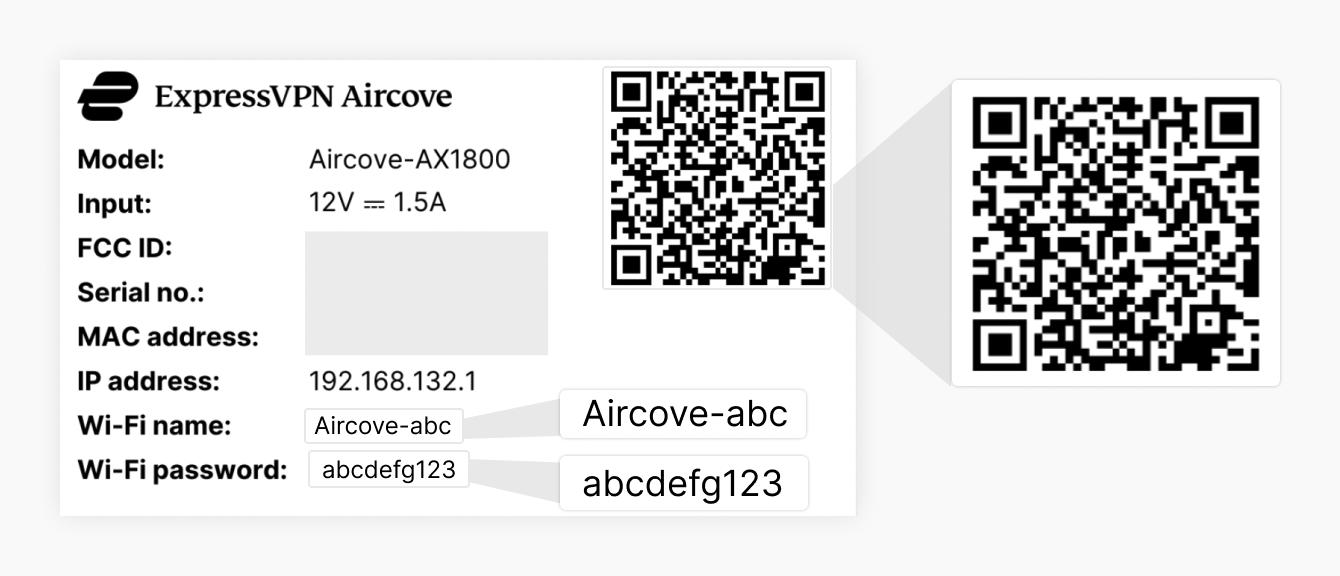
Alternatif olarak, akıllı telefonunuzdaki Aircove Wi-Fi ağını arayarak manuel olarak bağlanabilirsiniz. Ağ adı, her yönlendiriciye özgü “XXX” ile “Aircove-XXX” şeklinde görünecektir. Tam adı ve şifreyi bulmak için Aircove yönlendiricinizin alt tarafındaki etiketi kontrol edebilirsiniz.
Seçildikten sonra, ağ şifresini girmeniz istenecektir.
Masaüstü ve dizüstü bilgisayarlar
Wi-Fi için ağ adı “Aircove-XXX” olarak görünecektir. Tam adı ve şifreyi bulmak için Aircove yönlendiricinizin alt tarafındaki etiketi kontrol edebilirsiniz. Bunun ağ listenizde görünmesi biraz zaman alabilir.
Seçildikten sonra, ağ şifresini girmeniz istenecektir. Bu, Aircove’unuzun alt kısmında bulunur.
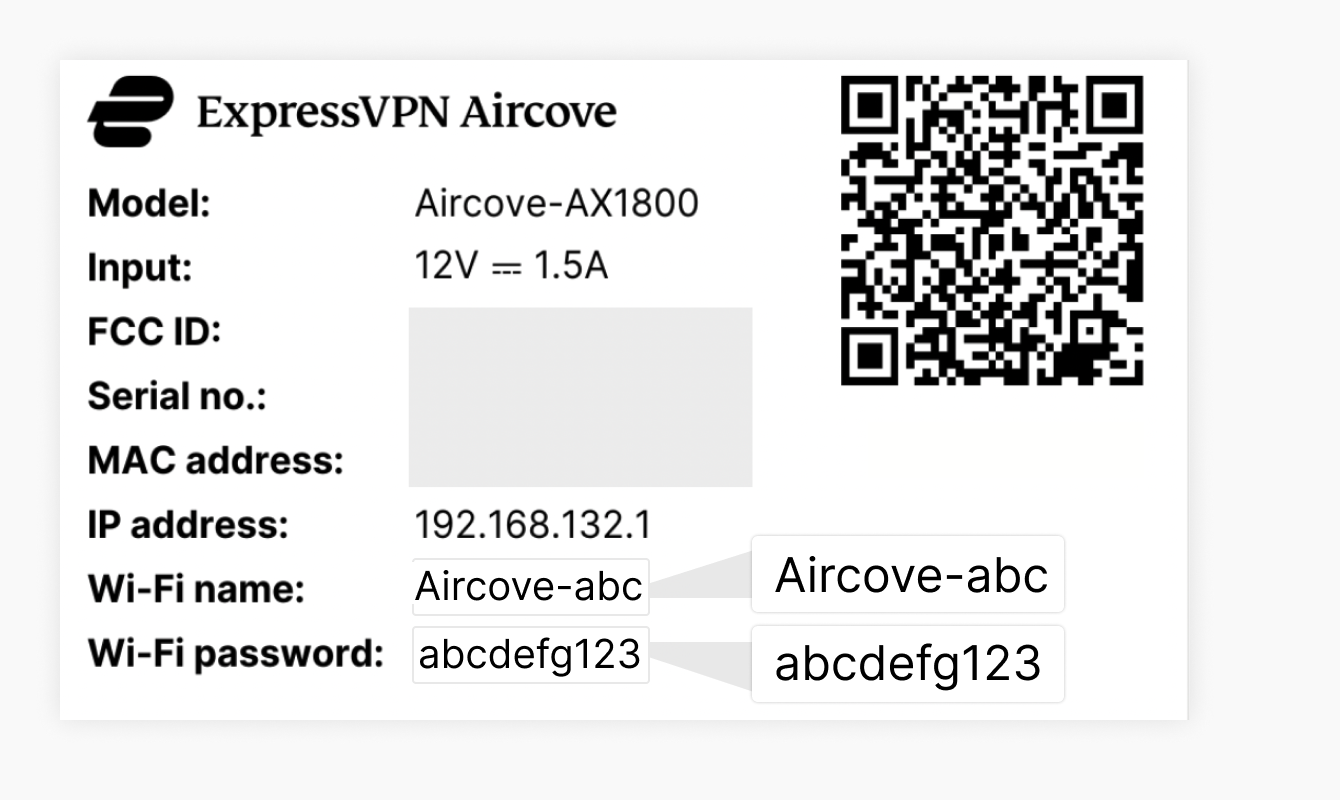
Yardıma mı ihtiyacınız var? Anında yardım için ExpressVPN Destek Ekibi ile iletişime geçin.
3. Kurulumu tamamlayın
Web tarayıcınızın adres çubuğuna expressvpnrouter.com girin. Başlayın‘ı seçin.
Ardından, Aircove internet bağlantınızı algılar. İstenirse, internet servis sağlayıcınızın size verdiği kullanıcı adını ve şifreyi girin. Bağlan‘ı seçin.
Not: İnternete bağlanırken herhangi bir zorluk yaşarsanız İSS modem yönlendiricinizi “köprü moduna” geçirmeniz veya “DMZ” işlevini kullanmanız gerekebilir. Daha fazla bilgi edinin
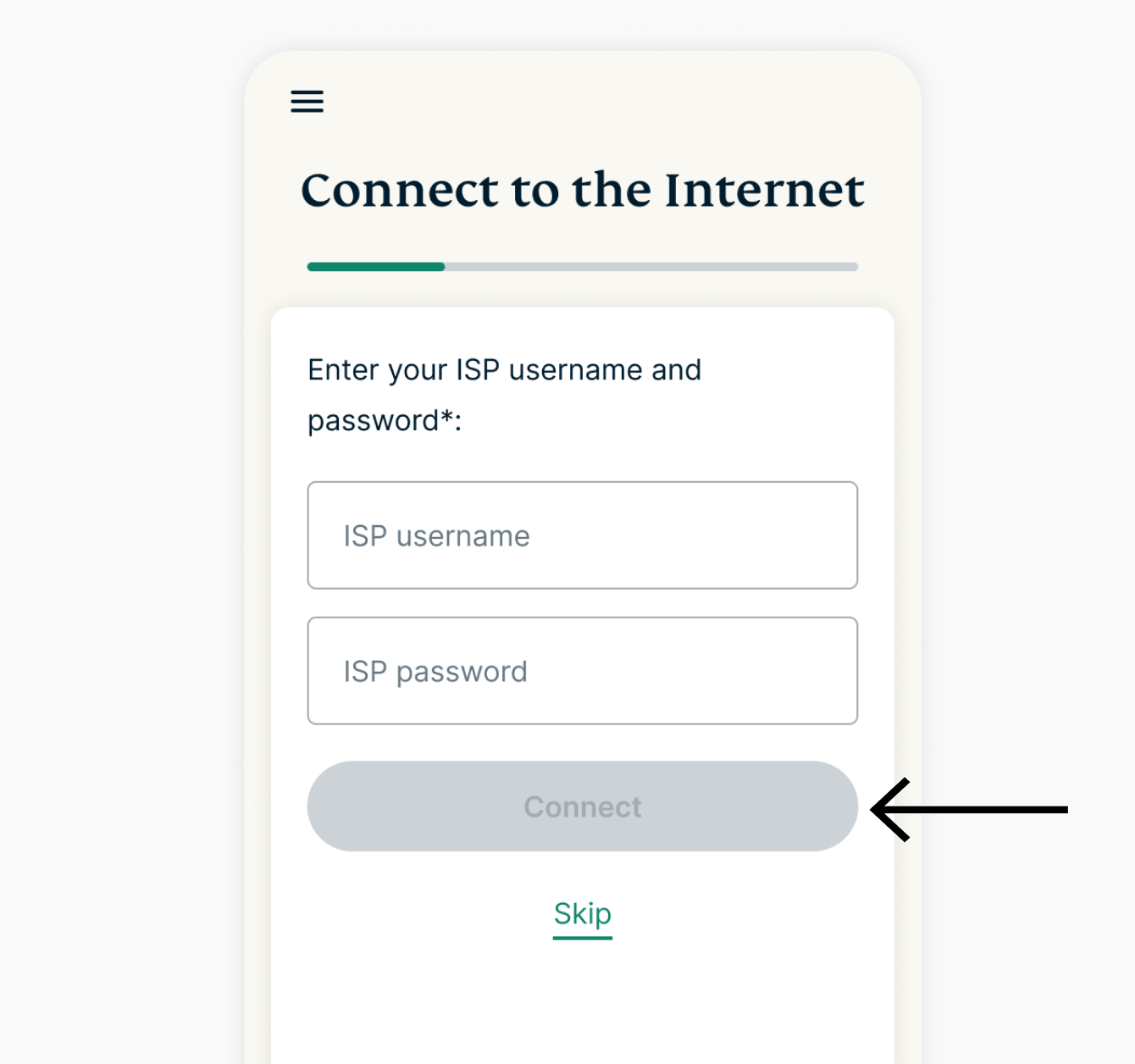
Zaten bir ExpressVPN hesabınız varsa:
- ExpressVPN’e Giriş Yap‘ı seçin.
- ExpressVPN aktivasyon kodunuzu girin. Kodu bilmiyorsanız soru işaretine dokunun ve öğrenmek için talimatları takip edin.
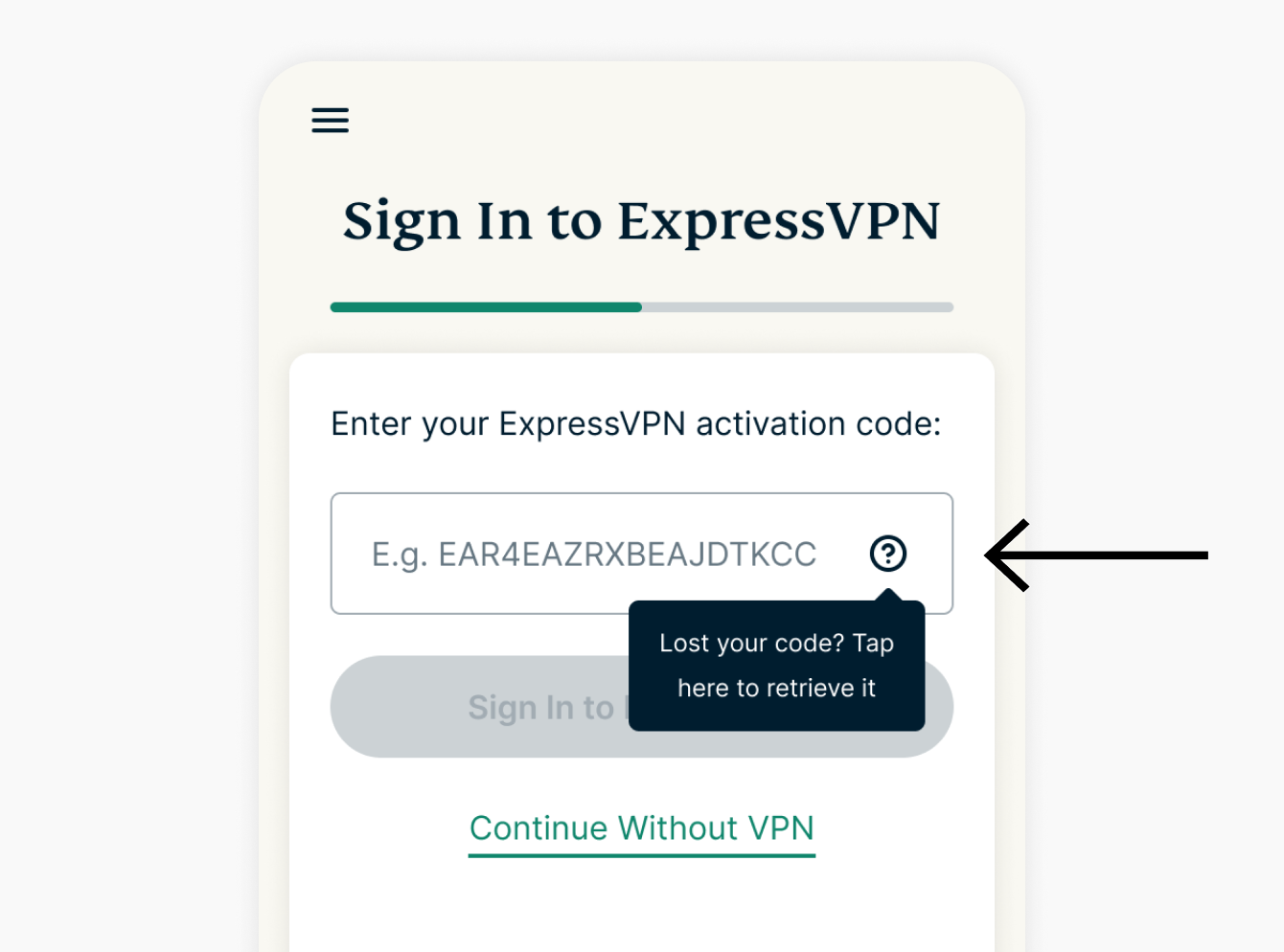
3. ExpressVPN’e Giriş Yap‘ı seçin.
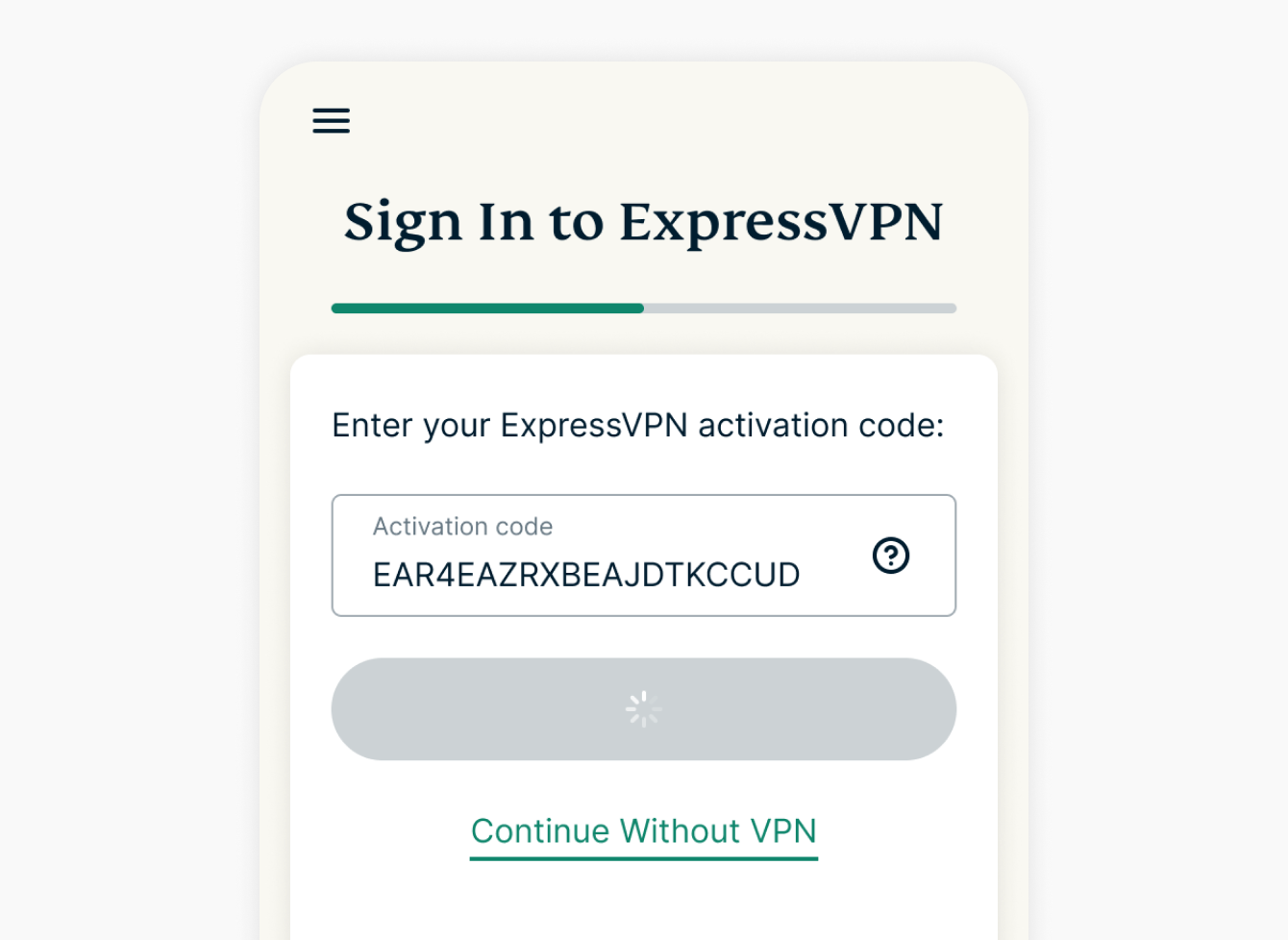
Bir ExpressVPN hesabınız yoksa:
- 30 Gün Ücretsiz Dene‘yi seçin.
- E-posta adresinizi girin.
- ExpressVPN’in Aircove ücretsiz denemesini edinmek için Ücretsiz Deneme Başlat‘ı seçin. Bu, size 30 gün boyunca ExpressVPN’in tüm özelliklerine erişim sağlayacak.
Aircove’u VPN olmadan kullanmak isterseniz Atla‘yı seçin.
Ardından, ExpressVPN ürünlerini geliştirmeye yardımcı olmak için anonimleştirilmiş verilerin paylaşılmasını isteyip istemediğinizi seçin. Devam etmek için Tamam veya Hayır, Teşekkürler‘i seçin.
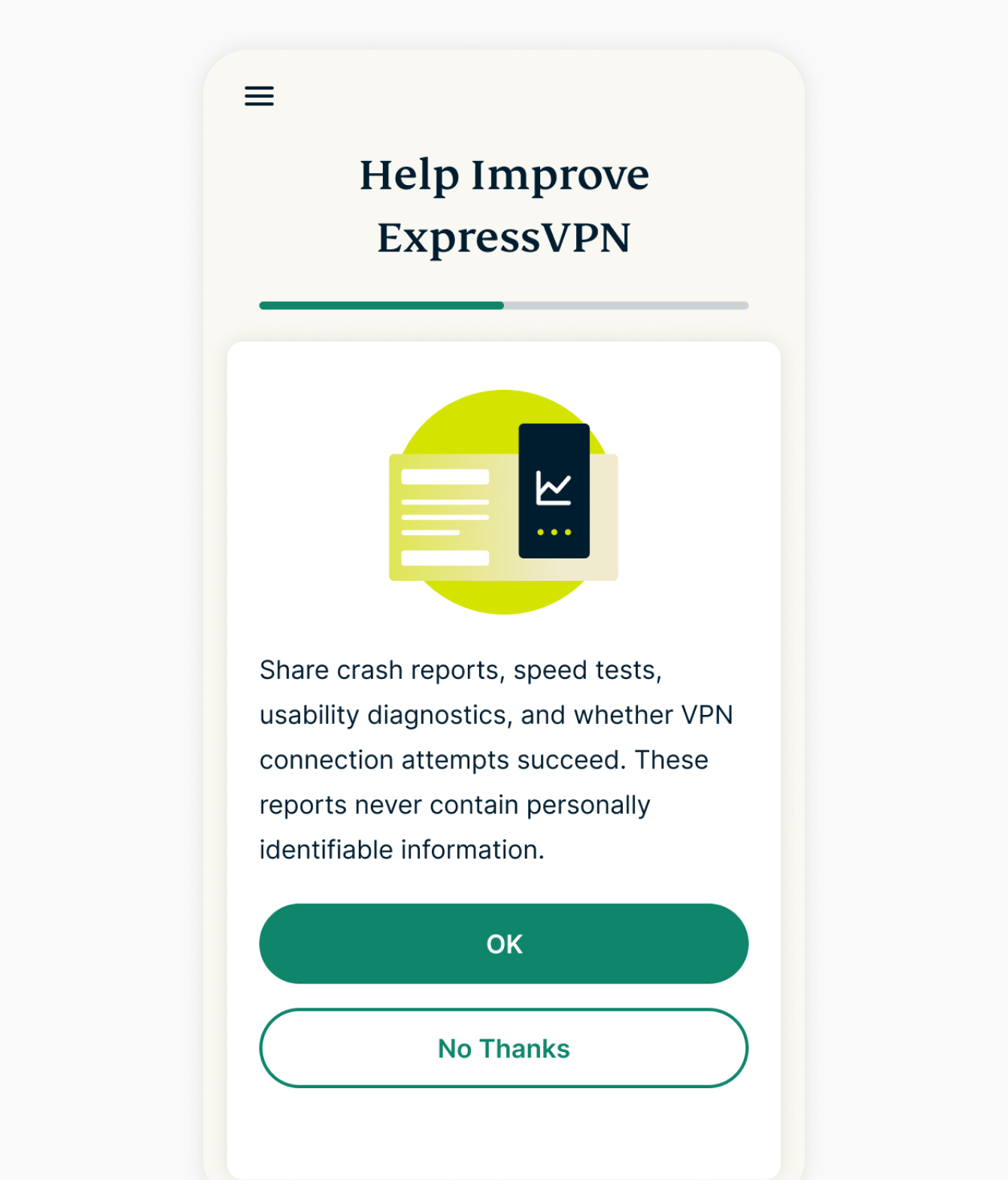
Bir sonraki ekranda Wi-Fi ağınızı adlandırabilirsiniz. Yeni bir ad ve parola girin ve ardından Devam‘ı seçin.
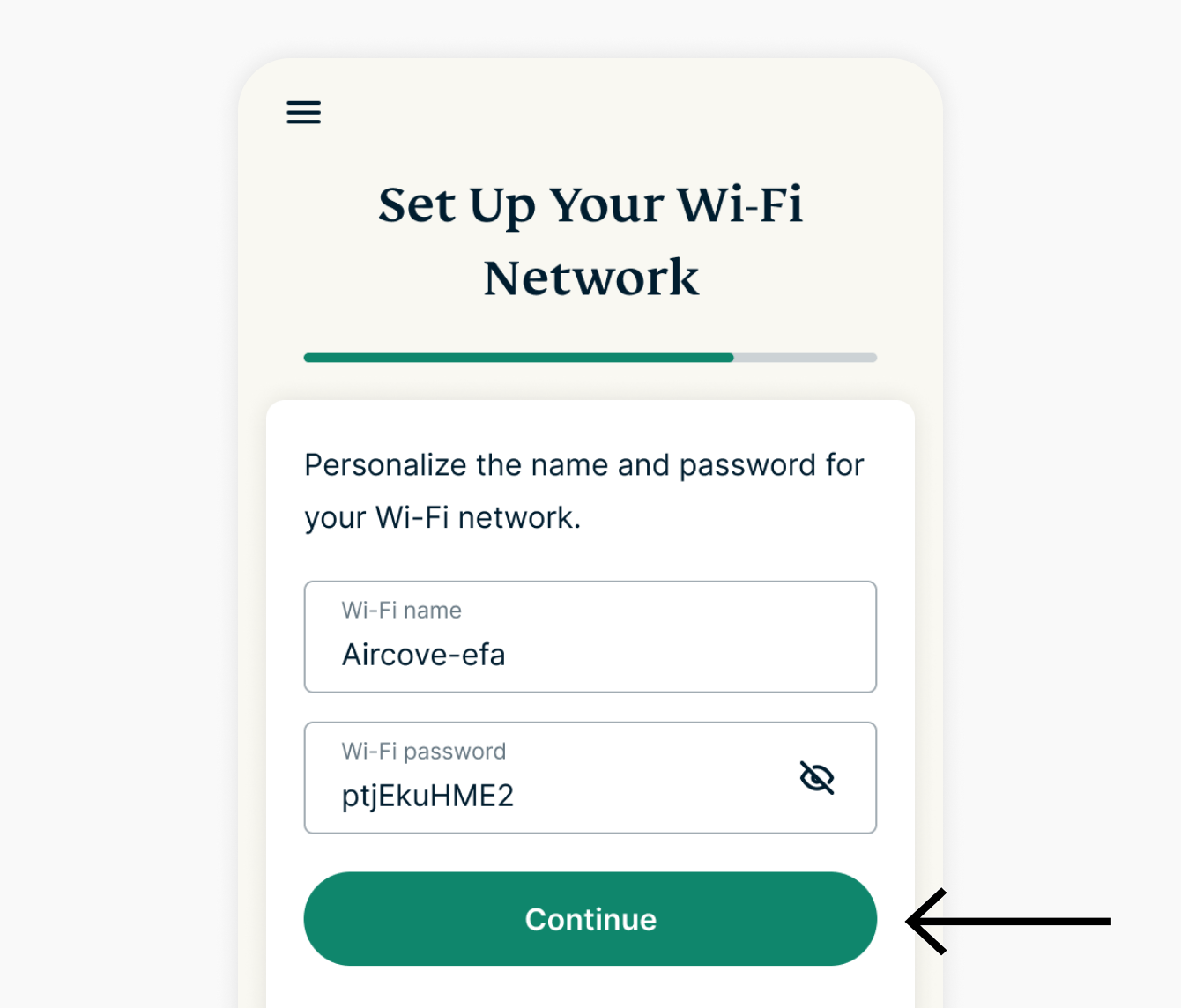
Ardından, Aircove panelinize erişmek için bir şifre oluşturun ve Devam‘ı seçin.
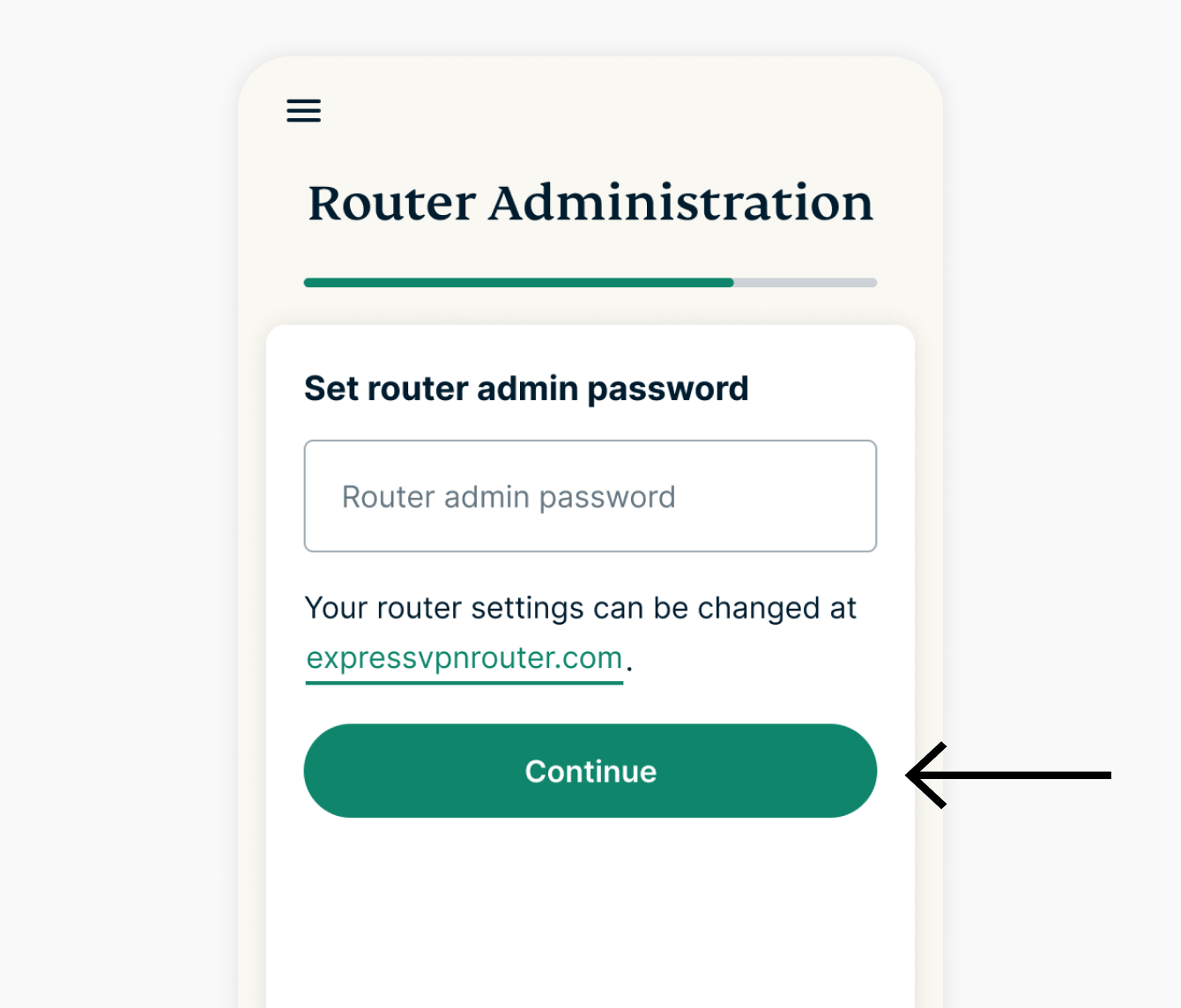
Bu noktada, Aircove’unuz mevcut güncellemeleri otomatik olarak yükleyecektir.
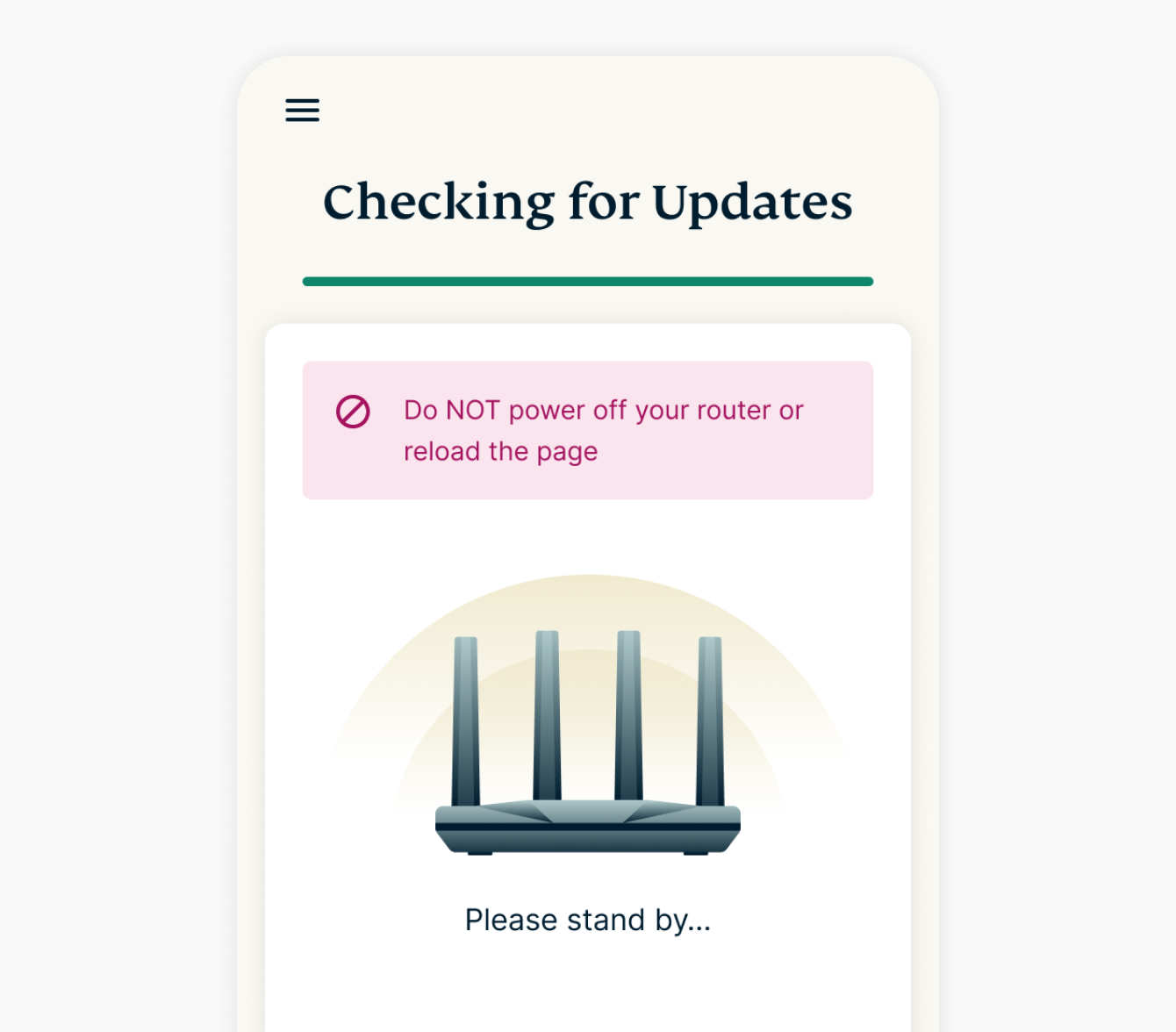
Daha sonra, daha önce oluşturduğunuz giriş bilgilerini kullanarak yeni Wi-Fi ağınıza bağlanmanız istenir.
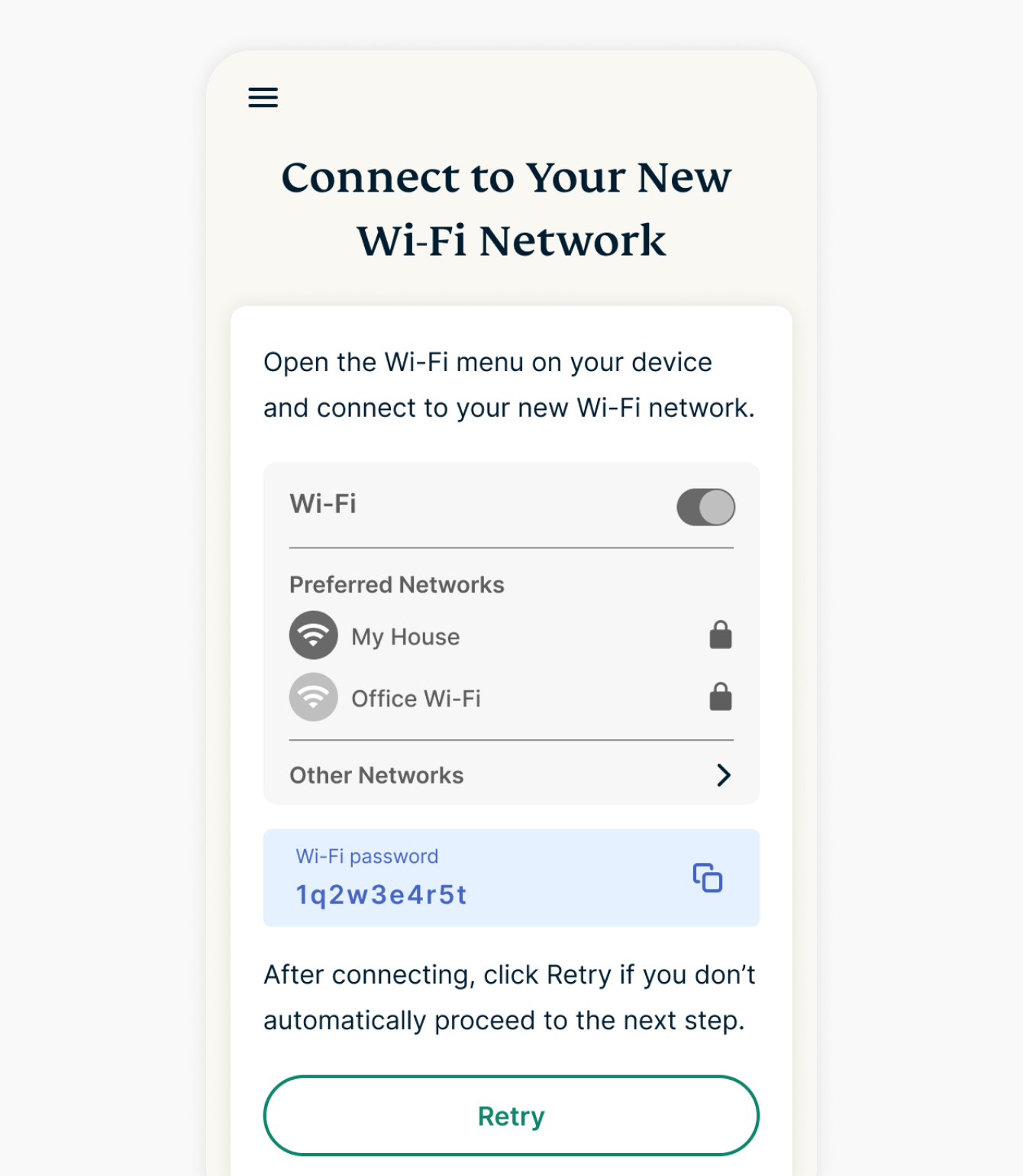
Tebrikler, ExpressVPN Aircove’unuzu kurdunuz.
Yardıma mı ihtiyacınız var? Anında yardım için ExpressVPN Destek Ekibi ile iletişime geçin.